Como instalar o XAMPP no Linux
Para instalar o XAMPP no Linux, faça o seguinte:
Passo 1. Abra um terminal;
Passo 2. Confira se o seu sistema é de 32 bits ou 64 bits, para isso, use o seguinte comando no terminal:
uname -m
Passo 3. Se você estiver usando um sistema de 32 bits, use o comando abaixo para baixar o programa. Se o link estiver desatualizado, acesse essa página e baixe a última versão e salve-o com o nome xampp-installer.run:
wget http://liquidtelecom.dl.sourceforge.net/project/xampp/XAMPP%20Linux/7.0.6/xampp-linux-7.0.6-0-installer.run -O xampp-installer.run
Passo 4. Se você estiver usando um sistema de 64 bits, use o comando abaixo para baixar o programa. Se o link estiver desatualizado, acesse essa página e baixe a última versão e salve-o com o nome xampp-installer.run:
wget https://ufpr.dl.sourceforge.net/project/xampp/XAMPP%20Linux/7.0.13/xampp-linux-x64-7.0.13-1-installer.run -O xampp-installer.run
Passo 5. Torne o arquivo executável com o comando abaixo;
chmod +x xampp-installer.run
Passo 6. Inicie a instalação do XAMPP, com o seguinte comando;
sudo ./xampp-installer.run
Passo 7. Quando aparecer, siga os passos do assistente de instalação e configuração:
Passo 8. Se seu ambiente gráfico atual suportar, crie um lançador para o programa de administração, executando um editor de texto com o comando (se for preciso, use outro editor de textos e substitua “gedit” por ele):
sudo gedit /usr/share/applications/xampp.desktop
Passo 9. Se seu sistema for de 32 bits, copie o conteúdo abaixo e cole ele no arquivo aberto. Em seguida, salve e feche o arquivo;
[Desktop Entry]
Version=1.0
Type=Application
Terminal=false
Name=xampp
Exec=gksudo /opt/lampp/manager-linux.run
Icon=/opt/lampp/icons/world1.png
Categories=Application;
Passo 10. Se seu sistema for de 64 bits, copie o conteúdo abaixo e cole ele no arquivo aberto. Em seguida, salve e feche o arquivo;
[Desktop Entry]
Version=1.0
Type=Application
Terminal=false
Name=xampp
Exec=gksudo /opt/lampp/manager-linux-x64.run
Icon=/opt/lampp/icons/world1.png
Categories=Application;
Passo 11. Para que o atalho funcione corretamente, instale o GKSU com esse comando. Se sua distribuição não é derivada do Debian, procure o programa no gerenciador de pacotes dela e instale-o;
sudo apt-get install gksuAdministrando, verificando e desinstalando o XAMPP no Linux
Passo 1. Abra um terminal;
Passo 2. Se você quiser iniciar o XAMPP através do terminal, use este comando:
Passo 2. Se você quiser iniciar o XAMPP através do terminal, use este comando:
sudo /opt/lampp/lampp startsudo/opt/lampp/./lampp start
Passo 3. Ou simplesmente use a interface gráfica do programa para iniciar ou parar o servidor web. Para executá-la, use os atalhos criados, ou simplesmente digite o comando
sudo /opt/lampp/manager-linux.run em sistemas de 32 bits ou sudo /opt/lampp/manager-linux-x64.run, em sistemas de 64 bits;
Passo 4. Para verificar se o servidor web está sendo executado, digite o seguinte endereço em um navegador:
http://localhost
Passo 5. Se a instalação funcionou, irá aparecer essa página:
Pronto! Agora você já tem um servidor web no seu sistema.
Como remover o XAMPP no Linux
Se for necessário desinstalar o XAMPP do seu sistema, faça o seguinte:
Passo 1. Abra um terminal;
Passo 2. Desinstale o programa executando os seguintes comandos;
Passo 1. Abra um terminal;
Passo 2. Desinstale o programa executando os seguintes comandos;
sudo /opt/lampp/lampp stopsudo/opt/lampp/./lampp stopsudo rm -rf /opt/lampp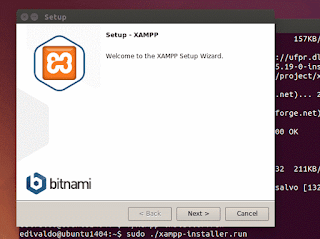




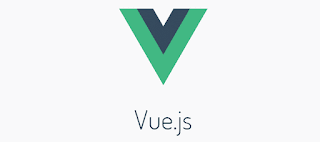
Comments
Post a Comment